win11宽带拨号 Win11宽带拨号连接步骤
更新时间:2024-09-13 11:45:50作者:xiaoliu
Win11宽带拨号连接步骤是指在Windows 11操作系统中,通过宽带网络进行拨号连接的一系列操作步骤,在当今数字化时代,网络已经成为人们生活中不可或缺的一部分,而宽带网络的拨号连接则是保证用户能够高速稳定地上网的重要手段之一。通过遵循Win11宽带拨号连接步骤,用户可以轻松快速地实现与互联网的连接,享受畅快的网络体验。
方法如下:
1.按快捷键win+i打开设置,然后选择左侧的网络和internet。点击右侧的拨号。
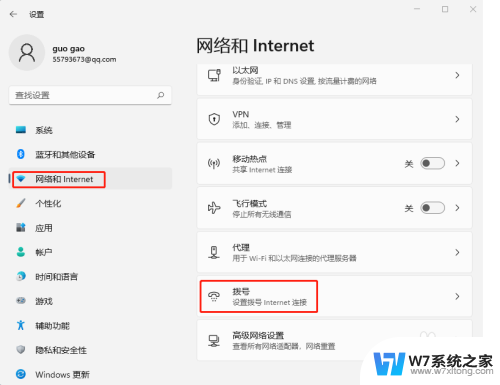
2.点击设置新连接。
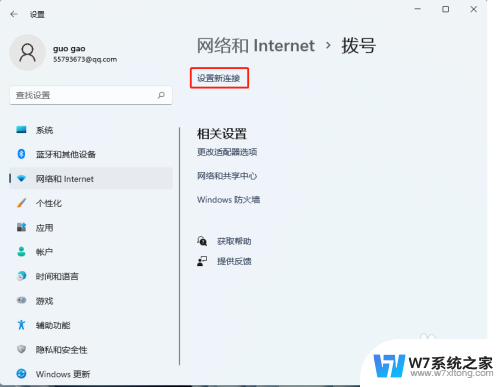
3.选择连接的internet然后点击下一页。
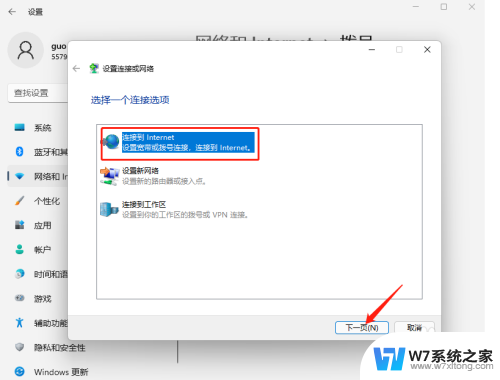
4.点击设置新连接。
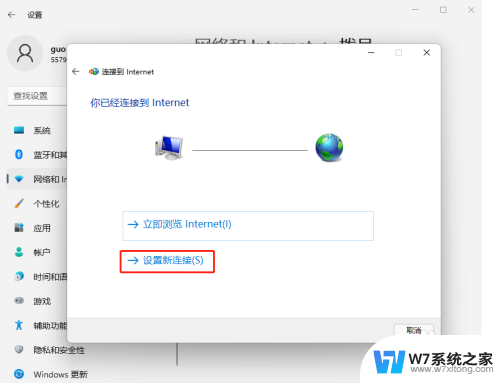
5.点击宽带(PPPOE)。
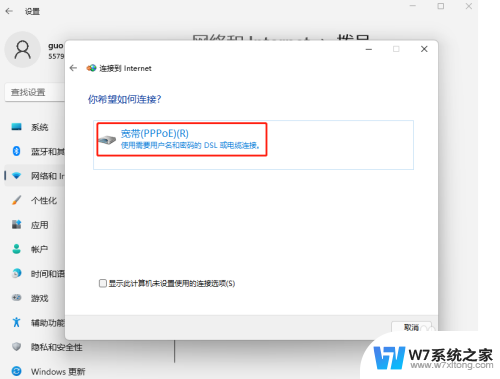
6.输入ISP提供的用户名和密码,然后点击连接就可以了。
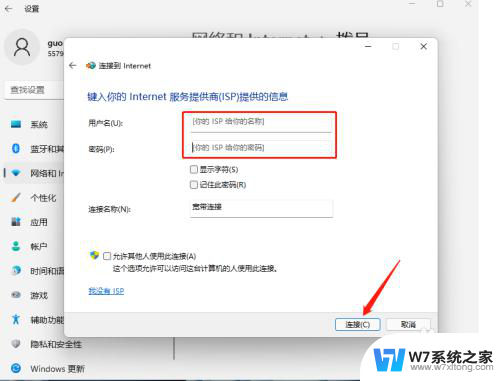
以上就是Win11宽带拨号的全部内容,如果您遇到这种情况,可以按照小编的方法解决,希望对大家有所帮助。
win11宽带拨号 Win11宽带拨号连接步骤相关教程
-
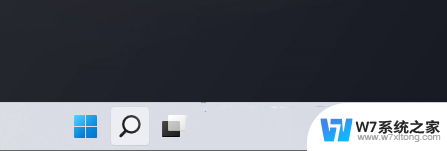 win11连接宽带显示错误651 Win11宽带连接错误651如何解决
win11连接宽带显示错误651 Win11宽带连接错误651如何解决2024-06-02
-
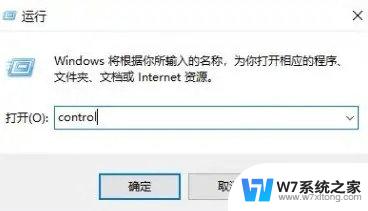 win11宽带连接时显示调制解调 win11宽带调制解调器连接失败怎么办
win11宽带连接时显示调制解调 win11宽带调制解调器连接失败怎么办2025-01-20
-
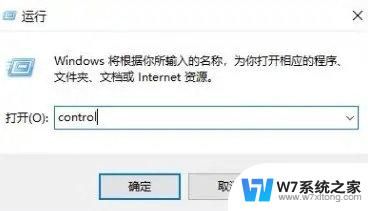 win11系统怎样直接用宽带数据线调制器有问题 win11宽带调制解调器连接问题解决方法
win11系统怎样直接用宽带数据线调制器有问题 win11宽带调制解调器连接问题解决方法2024-03-22
-
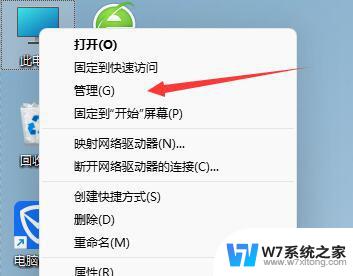 win11登录账号被锁定怎么解锁 win11登录账号被锁定解锁步骤
win11登录账号被锁定怎么解锁 win11登录账号被锁定解锁步骤2024-03-15
- win11盘符带锁 Win11磁盘图标锁头和叹号如何去除
- win11连接显示器没反应 windows11外接显示器无信号怎么办
- win11怎么连接已共享的打印机 win11连接网络打印机步骤详解
- win11连接共享打印机 win11共享打印机连接步骤
- win11电池上面感叹号 win11充电电池感叹号问题解决方法
- 电脑垃圾清理 win11自带 Win11自带的垃圾清理工具在哪里
- win11怎么把开始为何在左边 Win11开始菜单怎么调整到左边
- 手机投屏win11笔记本电脑怎么设置 手机电脑投屏连接教程
- win11比win10大多少g Win11系统相比Win10占用内存少吗
- windows11wlan不见了 Win11电脑wifi连接图标消失了怎么办
- win11任务栏怎么永不合并 win11任务栏怎么调整不合并
- win11如何修改鼠标光标 word光标设置方法
win11系统教程推荐
- 1 电脑麦克风怎么打开win11 Win11麦克风权限开启方法
- 2 win11如何设置文件后缀 win11文件后缀修改方法
- 3 指纹录入失败 win11 荣耀50指纹录入失败怎么办
- 4 win11防火墙拦截 Win11 24H2版内存隔离功能如何开启
- 5 如何关闭win11的防火墙和杀毒软件 win11如何关闭防火墙和杀毒软件
- 6 win11显示 任务栏右边 Win11任务栏靠右对齐的方法
- 7 win11不显示视频预览图 Win11 24H2升级后图片无法打开怎么办
- 8 win11禁止系统隔离危险文件 Win11 24H2版内存隔离功能开启步骤
- 9 win11右键怎么设置多几个选项 Win11右键菜单默认显示更多选项怎么自定义设置
- 10 win11电脑设置共享 Win11文件夹共享设置教程